E-mail versturen naar een groep contactpersonen met een distributielijst

Regelmatig krijgen we bij AVK vragen over contactpersonen, groepen en distributielijsten in Outlook. Bijvoorbeeld wat de verschillen zijn en wanneer je nou wat het beste gebruikt. Hoe kan je een groep contactpersonen delen met (bepaalde) collega’s of juist afschermen? In dit blog zet ik het voor je op een rij.
Mogelijkheden om een e-mail te sturen naar een groep contactpersonen
Kortgezegd zijn er 3 mogelijkheden om een groep contactpersonen aan te maken:
- Een groep contactpersonen gemaakt in een persoonlijke of gedeelde mailbox
Wanneer een groep gemaakt is kan iedereen (na eenmalig gebruik) de groep blijven gebruiken. Deze groep kan alleen gebruikt worden door de beheerder(s) van die mailbox. - Een distributielijst gemaakt in het Exchange admin centre
Dit kan alleen door IT aangemaakt worden. IT kan je wel beheerder maken van zo een distributielijst, zodat je die via het Adresboek kan wijzigen. Een distributielijst met contactpersonen is echter wel altijd zichtbaar voor iedereen in de organisatie met een Outlook account. - Een Microsoft 365 groep
Kan veelal alleen door IT aangemaakt worden. Let wel op dat een 365 groep meer is dan een mailadres; er is ook een SharePoint site aan gekoppeld bijvoorbeeld
Hieronder leg ik e.e.a. wat uitgebreider uit.
1. Een groep contactpersonen
Deze kan je zelf aanmaken in jouw Outlook. Wanneer je deze opslaat in je eigen contactpersonen kan je er alleen zelf bij, mits je contactpersonen niet zijn gedeeld met anderen. Je kan echter ook een zelfde groep maken in een gedeelde mailbox (zoals info@jouwbedrijf.nl). Alle gemachtigden van die mailbox kunnen dan gebruik maken van de groep met contactpersonen.
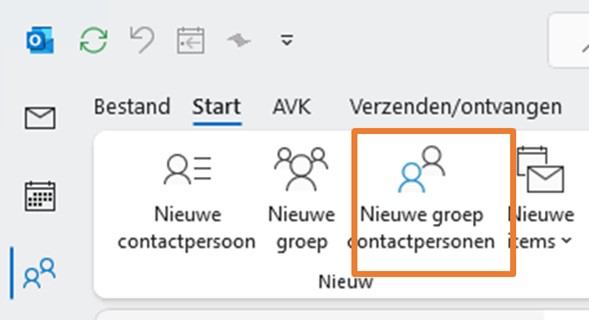
2. Aanmaken van een Exchange/Outlook distributielijst door IT met enkele mogelijke instellingen.
Hieronder zie je een screenshot van het aanmaken van een distributielijst in het Exchange admin centre. Veelal heeft alleen IT hier toegang toe. IT kan je echter wel machtigen om een gemaakte groep te beheren / wijzigen.
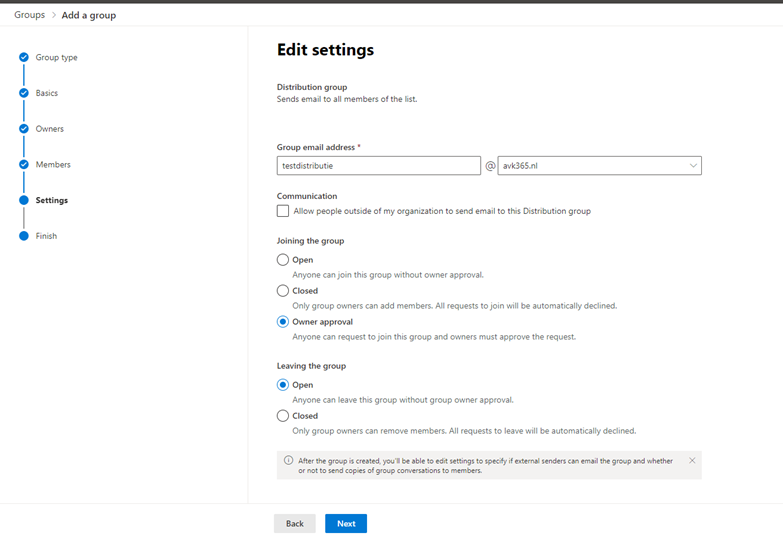
Als je de rechten hebt gekregen kun je in Outlook een door IT gemaakte distributielijst aanpassen. Open eenvoudig het adresboek en zoek de distributielijst. Klik met je rechtermuisknop op de lijst en kies ‘Eigenschappen’. Daar kan je leden wijzigen.
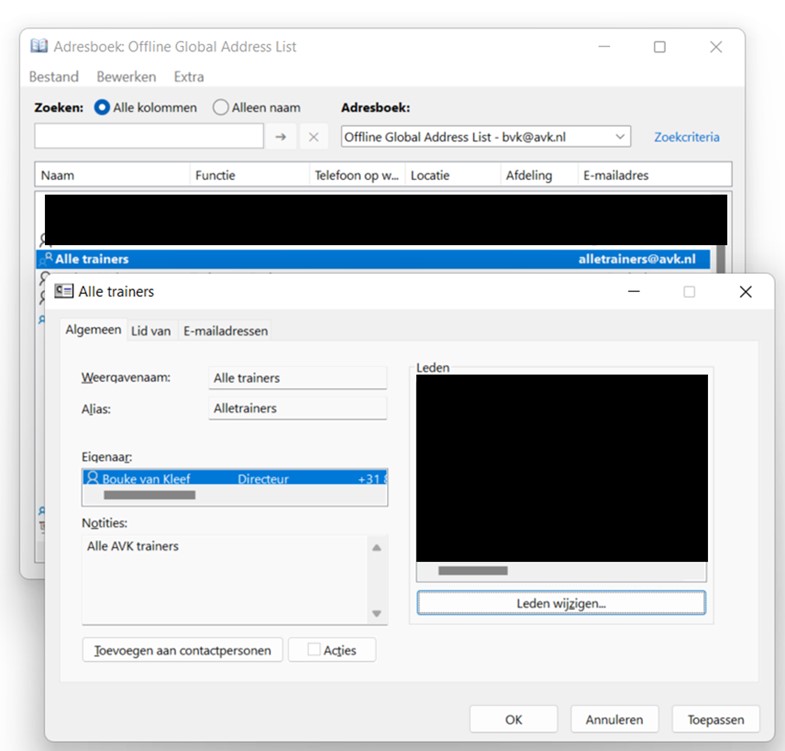
3. Een Microsoft 365 groep
Wanneer je een Microsoft 365 groep aanmaakt, kan IT de instelling aanzetten dat deze ook e-mails kan afleveren aan de leden. Het mooie van deze optie is dat je de groep ook kan verbergen in het Outlook adressenboek, zodat anderen deze niet zien. Het e-mailadres is intern wel bruikbaar voor iedereen. Stuur je een e-mail naar de groep, dan ontvangen alle leden de e-mail.
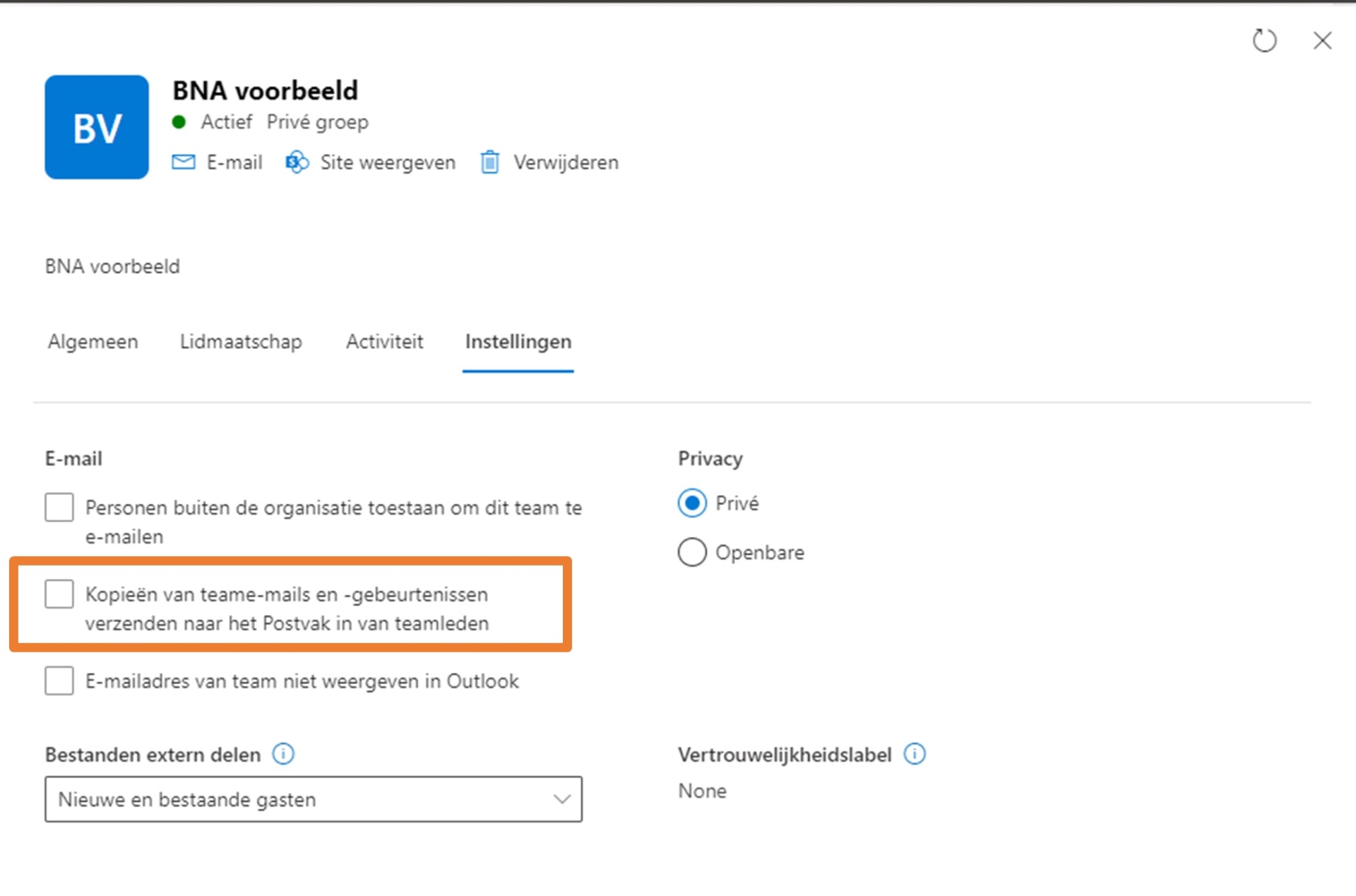
Nu je de verschillen weet kun je zelf gaan bepalen welke vorm je het liefste gebruikt. Mailen naar een groep contactpersonen wordt zo in ieder geval een stuk makkelijker.
Bouke van Kleef
AVK Trainer en Coach.





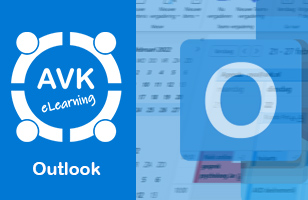


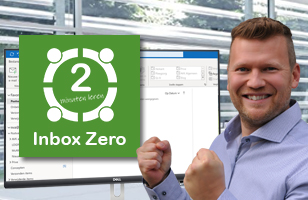
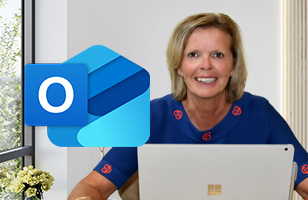




Volg ons